文章目錄
![]() 編輯人員資料
編輯人員資料
![]() 評論及獎項
評論及獎項
金士頓USB隨身碟為用戶提供安全的數位儲存空間和驚人的傳輸速度。最重要的是,它小巧便攜!在誤刪除檔案、格式化隨身碟或無法訪問usb導致檔案丟失時,MediaRECOVER曾經是用戶的最佳選擇。但是,它已經不支援Windows 8/10電腦。
閱讀文中內容,您將獲得2022年最好用的Kingston隨身碟救援軟體,並立即從金士頓或其他品牌隨身碟救回不見的檔案:
本文內容:
- 注意:
- 一旦金士頓usb檔案不見了,請停止使用kingston儲存新檔案或進行任何編輯。因為新檔案將佔用USB空間,導致檔案被覆蓋再也找不回。
2022年Kingston USB救援軟體免費下載
如果您想找回意外刪除的檔案,該怎麼做?如果電腦上的檔案被您誤刪除,您可以先到資源回收筒還原檔案。如果垃圾桶中沒有找到消失的檔案,您可以使用專業的隨身硬碟救援軟體。
從損壞、格式化或無法訪問的USB隨身碟將檔案復原優選USB救援軟體 — EaseUS Data Recovery Wizard。與MediaRECOVER不同,EaseUS隨身碟還原軟體更適合跨平台救USB資料:
- 支持Windows XP、Vista到最新的Windows 10/11。
- 支持Windows和Mac電腦資料還原。
- 從檔案丟失現場救檔案,包括刪除救回、格式化還原、還原丟失分割區、系統崩潰救資料、病毒攻擊檔案復原等。
下載EaseUS USB救援軟體,將您的金士頓USB硬碟連接電腦,然後按照以下步驟立即執行隨身碟資料救援。
如何從金士頓USB隨身碟刪除復原 - 指南
準備就緒後,啟動隨身碟救援軟體並按照以下指南從隨身碟中還原照片、影片、文件和其他類型的檔案。
提醒:
- 一旦發現 USB 隨身碟上的資料遺失,請立即停止使用。如若繼續使用,新的數據會覆蓋掉原本的數據,成功恢復的機率下降。一般來說,刪除或格式化後資料不會遭到永久刪除,只是刪除了資料的索引。使用 EaseUS Data Recovery Wizard 隨身碟資料救援軟體,立馬就能復原重要的資料/文件/檔案。
步驟 1. 連接 USB 和電腦,打開 EaseUS Data Recovery Wizard 隨身碟資料救援軟體。
- 在電腦上插入資料遺失的隨身碟,然後執行隨身碟資料救援軟體 — EaseUS Data Recovery Wizard。
- 在外置裝置下找到 USB,點擊「掃描」查找丟失的資料。
步驟 2. 快速掃描和深度掃描 USB。
- EaseUS Data Recovery Wizard 對 USB 執行徹底掃描,幫您找到所有丟失的資料。
步驟 3. 恢復隨身碟上丟失的資料。
- 掃描結束後,可以檢視和預覽所有在 USB 裡查找到的資料。
- 在「已刪除的檔案」下面找到所有刪除的檔案/資料/文件/數據。
- 如果您格式化了 USB,可以在「丟失分割區的檔案」選項下查找檔案。
- 「篩選」功能幫您快速找到特定類型檔案(像是影片、圖片、文件、音頻或電子郵件等等。
- 直接雙擊文件進行預覽。
- 最後,勾選需要的資料,執行「恢復」,將還原回來的資料保存在其他外接式儲存裝置上。

教學影片: 如何救援金士頓隨身碟資料
備註:如果您的usb因為裝置沒有正常退出、被病毒攻擊或音電腦關機損毀,可以參考文章修復usb。
使用MediaRECOVER救金士頓隨身碟資料
* 僅適用於Win 7及更早版本的用戶
作為最大的記憶卡產品獨立製造商之一,金士頓是全球用戶信賴的品牌。它的USB特別受年輕學生和上班族的歡迎。然而,我們必須承認再好用的儲存裝置都有使用壽命年限。我們必須做一些正確的事情來延長它的壽命。這就是為什麼所有製造商都建議用戶不要用不正確的方式從電腦上移除USB硬碟。
據調查,就像您在所有熱門論壇上看到的一樣,超過一半的USB用戶由於刪除不當而丟失了資料。他們經常在沒有安全彈出的情況下插入和移除可卸除式磁碟。結果,當他們下次嘗試打開電腦上的USB時,它根本沒有響應。有時,Windows會發送錯誤提示:「磁碟機未格式化。您要現在格式化嗎?」
對於金士頓用戶來說,MediaRECOVER專為您設計。它是一個完整的數位圖像和檔案救援實用程式,可恢復250種檔案類型。對於金士頓客戶來說,它是一款出色的USB救援軟體,但並非總是如此。好久沒更新的MediaRECOVER支援系統儘Windows 7、Windows Vista™、Windows XP®(SP1、SP2、SP3)。
步驟 1. 下載並安裝MediaRECOVER。
步驟 2. 下載程式並在您的電腦上安裝軟體。
步驟 3. 將包含需要復原的檔案的金士頓隨身碟插入電腦。
步驟 4. 從主菜單中選擇一個掃描選項。基本掃描和進階都可用。
步驟 5. 選擇您想要的檔案,然後單擊「儲存」將檔案復原到電腦上的另一個硬碟。
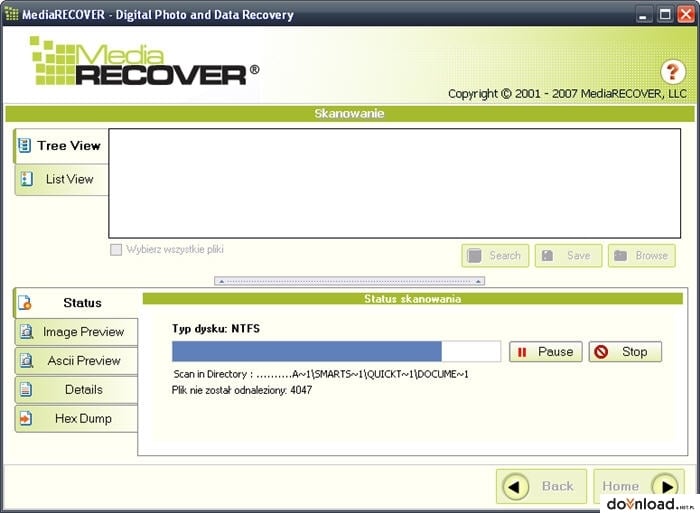
隨身碟資料救援常見問題與解答
1. 隨身碟資料救援軟體是什麼?
usb救援軟體,比如EaseUS Data Recovery Wizard專門掃描檔案丟失的硬碟、隨身碟、sd記憶卡等,並救回刪除檔案和丟失的資料。隨身碟檔案不見的原因有很多,可能是你不小心按了右鍵刪除usb資料、格式化隨身碟、隨身碟讀不到或usb中毒等等。無論是因為什麼原因丟失,都可以通過EaseUS隨身碟救援軟體救回檔案。點擊下載按鈕立即來安裝試用吧。
2. 隨身碟邏輯損壞檔案丟失怎麼辦?
修復無法讀取的隨身碟之前,請先備份隨身碟資料。然後再修復隨身碟讀不到的問題。通過EaseUS Data Recovery Wizard掃描隨身碟找到檔案後,修復隨身碟邏輯錯誤。
這篇文章有幫到您嗎?
相關文章
-
![author icon]() Agnes 2025年03月26日
Agnes 2025年03月26日
-
![author icon]() Agnes 2025年12月31日
Agnes 2025年12月31日
-
修復 Fujifilm 顯示 SD 卡未格式化的 5 種方法
![author icon]() Ken 2025年03月26日
Ken 2025年03月26日
-
![author icon]() Agnes 2025年03月26日
Agnes 2025年03月26日


